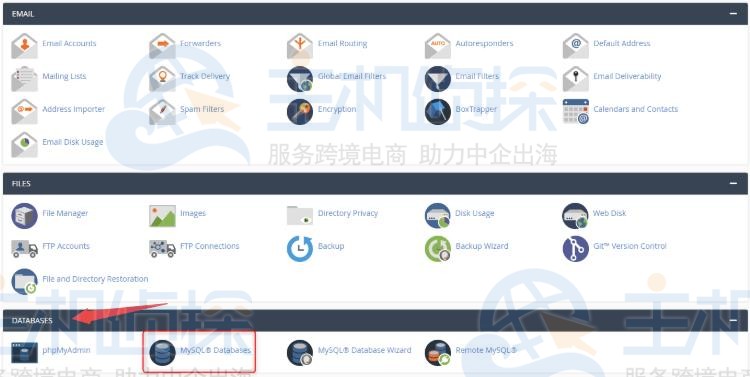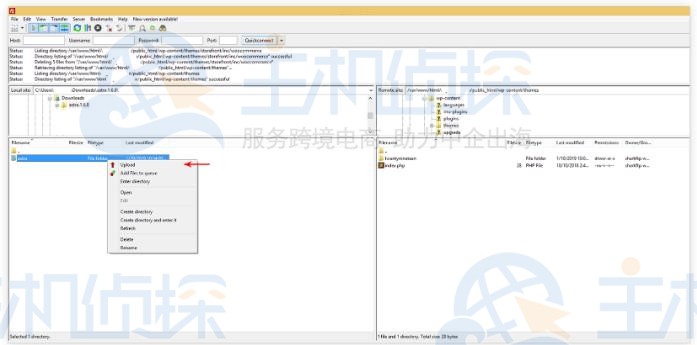WP Table Builder是一款用于WordPress的拖放表格生成器插件(支持汉化),我们可通过其内置的表格元素,快速地制作出想要的表格效果。本文将主要介绍下如何使用WP Table Builder创建新表格并添加到WordPress中。
1、安装激活WP Table Builder插件
登录到WordPress后台管理界面,进入仪表盘后,点击Plugins并选择Add New,添加新插件。
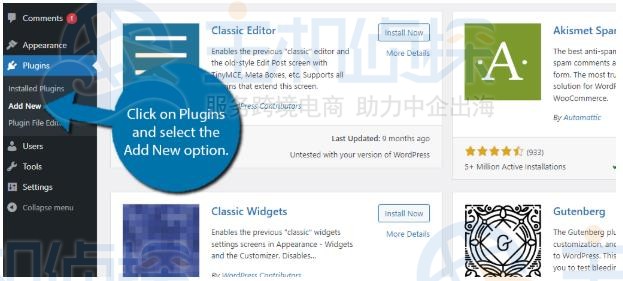
在右侧的搜索框中,输入WP Table Builder找到需要的表格插件,点击旁边的Install Now立即安装按钮,以激活该插件。
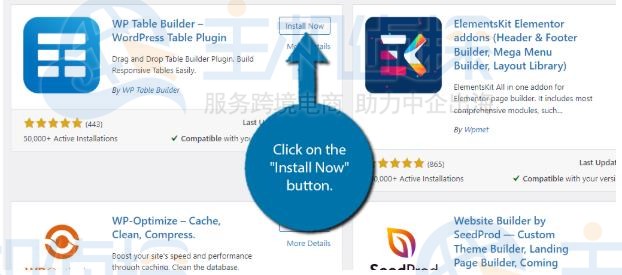
2、创建新表格
WP Table Builder插件成功安装激活后,在仪表盘中找到该插件并点击它,然后选择Add Tables新建表格。
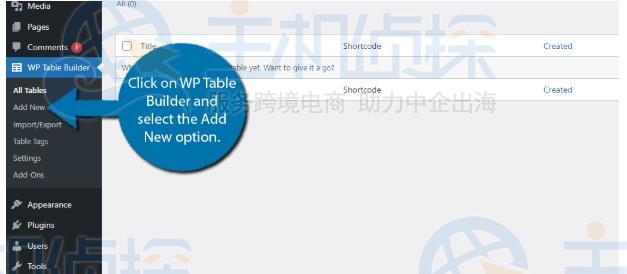
进入WordPress表格编辑器,根据实际需要添加表格的行数和列数,设置好表格元素后,点击Generate按钮生成表格。
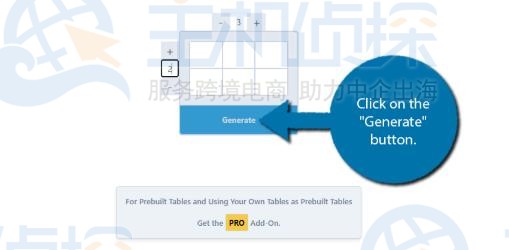
之后该表格会出现在WordPress编辑器中,默认情况下每个选项会使用一个文本字段,这里也可以将左侧菜单中的图像或文本等其他类型的内容拖放到表格中。
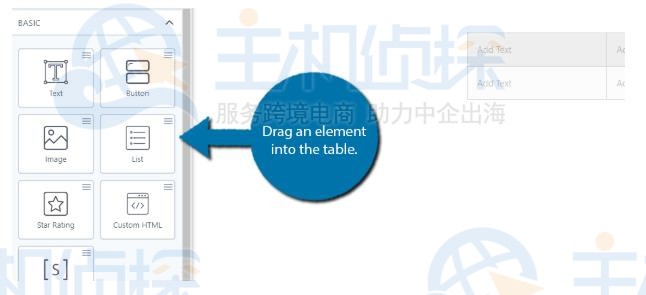
表格内容设置好后,点击右上角的Save Table保存,再点旁边的“X”退出编辑器。
3、在WordPress中添加表格
单击All Tables选项,我们会看到创建的所有表格,表格栏中会有个短代码列,复制这个短代码,并将其粘贴到WordPress文章或页面中即可添加表格。
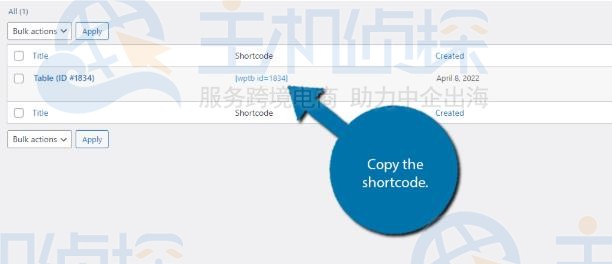
以上是通过使用WP Table Builder插件将表格添加到WordPress的主要步骤介绍,操作还是比较简单的,我们可以根据实际需要快速创建表格。
(本文由美国主机侦探原创,转载请注明出处“美国主机侦探”和原文地址!)

微信扫码加好友进群
主机优惠码及时掌握

QQ群号:938255063
主机优惠发布与交流